WindowsおよびMac用のiTunesにDVDをリッピングする方法[ステップバイステップ]
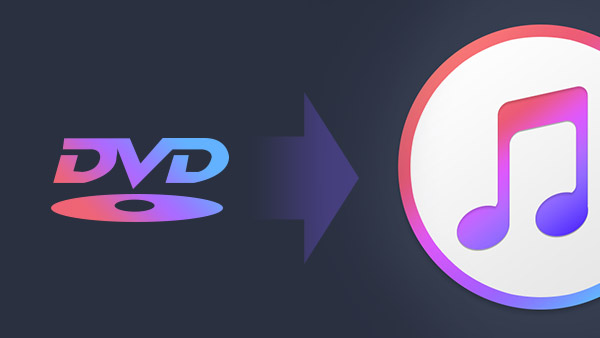
Part 1:DVDをWindowsとMac用のiTunesにリッピングする方法
あなたのDVDコレクションをiTunesでサポートされているビデオフォーマットに変換したいですか? DVDディスクを使用せずに、コンピュータ、iPhone、iPad、iPodで簡単にDVDムービーを楽しむことができます。 間違いなくあなたのDVDディスクを保護し、あなたのDVDムービーを楽しむ最良の方法です。 この記事では、WindowsとMacの両方でDVDムービーをiTunesにリッピングする最善の方法を紹介します。
DVDムービーをiTunesに読み込むには、まずDVDをリッピングしてiTunesでサポートされているビデオファイルにする必要があります。 つまり、プロのDVDリッピングツールが必要です。 Tipard DVD Ripperが最適です。 これは、使いやすいDVD to iTunesコンバータです。 出力ビデオファイルの字幕とオーディオトラックを選択し、DVDをiTunesに変換するためのデフォルトの出力プロファイルを提供します。
2:DVDをWindows用iTunesにリッピングする方法10 / 8 / 7 / vista / xp
DVDをロードする
DVDリッピングソフトウェアを無料でダウンロード、インストール、実行してください。 あなたのDVDドライブを開き、あなたのDVDをそれに入れてください。 "DVD +"ボタンをクリックすると、あなたのDVDムービーを選択することができます。 その後、ソフトウェアはDVDムービーをメインインターフェイスに読み込みます。
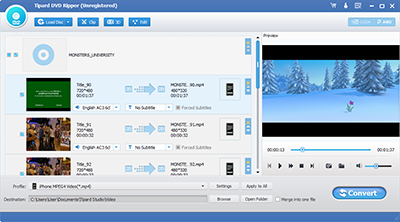
字幕とオーディオトラックを選択する
メインムービーのみが必要な場合は、ムービーの名前の前にあるチェックボックスをオフにする必要があります。 最長の時間を持つタイトルを探し、その前のボックスにチェックを入れます。
次に、ドロップダウンリストからお気に入りの字幕とオーディオトラックを選択する必要があります。 出力ビデオには、1つの字幕と1つのオーディオトラックしか含めることができません。
出力ビデオファイルの名前を変更する場合は、マウスをリッピングしたいタイトルに移動すると、鉛筆アイコンが表示されます。 これをクリックすると、出力ビデオの名前を変更できます。 ムービーの名前や好きな名前に変更することができます。
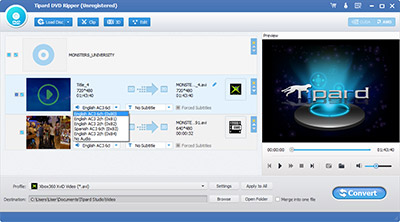
出力プロファイルを選択
DVDムービーをiTunesに配置したいので、iTunesでサポートされている出力ビデオプロファイルを選択する必要があります。 MP4形式のビデオが最適です。 ドロップダウンリストの一般的なビデオセクションから、MPEG-4ビデオとH.264 / MPEG-4 AVCビデオを簡単に見つけることができます。 2つのプロファイルはどちらもiTunesでうまく機能します。
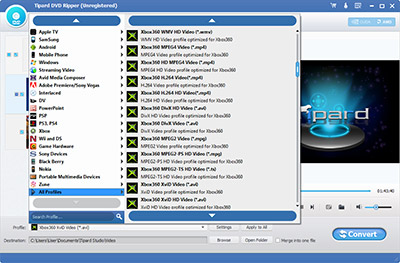
DVDをiTunesに変換する
設定が完了したら、「変換」ボタンをクリックしてDVDをiTunesに簡単にリッピングすることができます。 ソフトウェアが自動的に開始され、進行状況が表示されます。 まもなくソフトウェアが変換を完了すると、あなたはiTunesにインポートできるビデオを手に入れることになります。
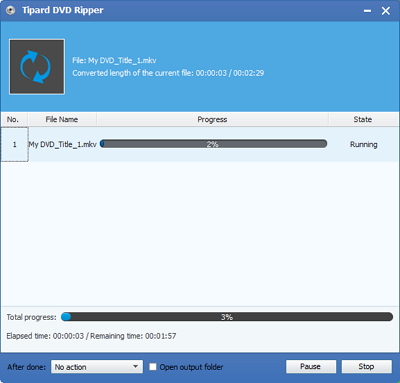
それは、DVDをiTunes対応のビデオファイルにリッピングするためのものです。 その後、iTunesムービーからDVDムービーを簡単にインポートし、DVDコレクションをデジタルムービーコレクションに簡単に戻すことができます。
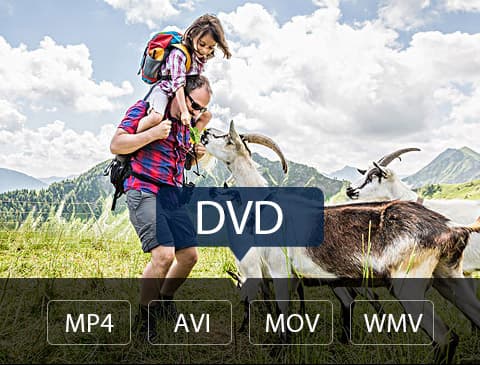
- DVDをWindowsとMac用のiTunesにリッピングする
- すべてのDVDをMP4、AVI、MOV、WMV、MKVなどに変換する
- 創造的な編集機能でビデオを完璧に
- DVDディスク/ムービーを6xでリッピングする
- イニシャルとシンプルなデザインにより、誰にでも使いやすい







